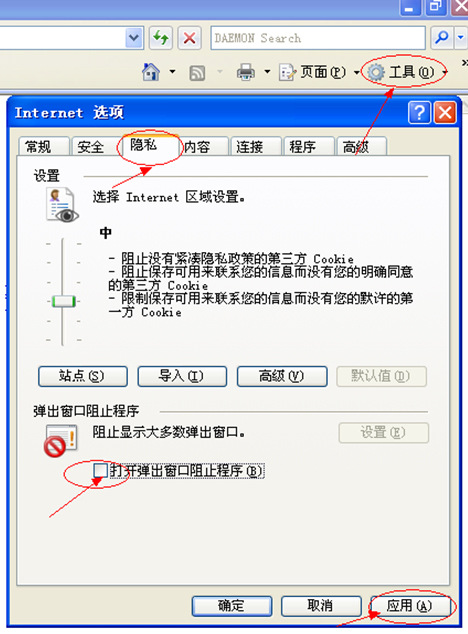一、系统填写常见问题:
-
1.登录"申报系统"填报数据时,网页内容无法正常显示,应该如何处理?
答:是使用的"浏览器"的问题,建议使用的浏览器:"微软IE9.0、微软IE10.0、微软IE11.0、google、chrome、Qtweb等。
使用微软IE6或其它浏览器如果无法正常显示网页内容,则需按以下方法设置;如仍然无法正常显示,则建议改用上述推荐浏览器。
-
2.信息录入完毕后,点击提交后,没有页面显示(显示为空白页);或点击报表打印不能出现打印页。
答:请稍微等待,可能是网络速度原因引起;如果时间过长仍无法打开,请关闭IE浏览器,重新登录申报系统,再次进行操作。
-
3.报表无法打印,或打印提示错误等。
答:
报表打印使用的是Flash控件,如果不能正常显示,请到Adobe公司网站下载Flash插件最新版本。
内网用户建议下载内置Flash插件的绿色浏览器进行填报。
-
4.申报者修改“填报信息”。
答:修改“填报信息”前提:数据未"提交"。一旦数据提交至上级"申报单位",申报者不能再修改信息,如确需修改,申报者需通过本单位人事部门向上级"申报单位"申请,申报单位人事部门通过系统将数据退回后申报者才可进行数据修改。
若数据已由"申报单位"提交至"省公司",则需由"省公司"退回"申报单位",再由"申报单位"退回个人,申报者才可再修改信息。
-
5.修改“报名信息”中相关内容(申报单位、专业系列、分支专业等)。
答:已“网上报名”人员不得重复报名,若想修改“报名信息”中相关内容,需登录“申报系统”,进入“信息填报”栏目,点击橘色按钮“修改报名信息”后,可对报名相关内容进行修改。
数据提交至上级"申报单位",申报者不能再修改“报名信息”,如确需修改可按照第4条方法处理。
-
6."申报单位"或"省公司"数据库中"数据信息"与"上报纸质材料"数量不一致?
答:数据库中缺少或多出人员数据,说明申报者选错"申报单位",此申报者数据被分配到其选择的申报单位的数据库中,此时,申报者选错的"申报单位"需将其数据退回个人,由申报者重新选择。
-
7.申报者"提交数据"前提。
答:1)个人"申报系统"检查数据填写符合要求;2)报名费交费状态为"已交费"状态。
-
8.申报者何时可以点击"打印报表"。
答:数据"提交"后,全部信息不能再修改,此时,才可打印各类报表。
-
9.申报者忘记"申报系统登录密码"怎么办?
答:在"申报系统"登录页面,点击" 忘记登录密码?"连接,通过注册手机短信、密码保护问题及答案可重新设置新的登录密码。
-
10.申报者如何修改"申报系统登录密码"或"密码保护问题及答案"?
答:登录"申报系统"后,在"系统首页"界面顶端,点击"更改密码"或"更改密保"按钮进行修改。
-
11.通过邮箱找回密码。
答:请将相关信息(姓名,身份证,申报专业,申报级别,工作单位,申报单位,联系电话)发送至外网邮箱 zc@cehr.com.cn,我们会及时处理。
二、关于缴费相关问题:
-
1.点击"网上交费"按钮没有反应,怎么办?
答:支付页面在弹出窗口中,说明此窗口被拦截,需关闭拦截弹出窗口工具。
首先,要注意调整你计算机里的IE属性,把弹窗禁止程序关闭,具体操作为:打开IE,在"工具"栏的"INTERNET选项"中点击"隐私",再找到"打开弹出窗口阻止程序",把前面的小勾取消, 然后点击"应用",如下图: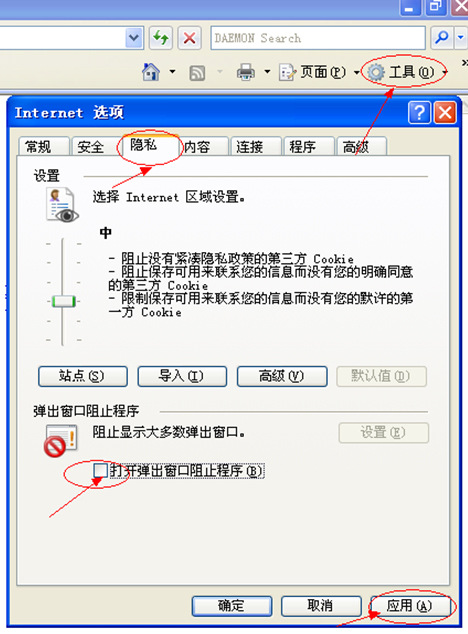
-
2.支付宝如果交完费了,交费状态没有更改,应该如何处理?
答:扣款成功后,系统会向我们系统平台返回相应的数据,这些数据通常需要1-30分钟返回验证,如果用户当时使用的网络环境较差可能会延时。建议大家在确定交完费且扣款成功后,不要急于再次申请重新交费。即便没有交费也不影响后面的信息填报及资料上传。刷新下,然后再点缴费,如果还是弹不出银行缴费页面,换个地方换台电脑再缴费吧。
-
3.网上交费支付成功后,交费状态未改变,如何解决?
答:当天交费成功,第二天交费状态还是未交费的用户,将支付宝交费成功的截图及申报人姓名、身份证号、手机号,发送至邮箱zc@cehr.com.cn,我们将进行人工核对。
-